Você é aquele cara que viu a live do Diolinux na Twitch, e através dela ficou sabendo que, sim, Linux roda jogos? Você acabou de instalar a sua primeira distribuição Linux e não vê a hora de rodar seus jogos com a sua GPU AMD, mas qual driver instalar? Como saber qual está instalado? E qual é o melhor?
O gerenciamento dos drivers AMD nos sistemas baseados em Linux é algo muito simples, mas mesmo assim ainda há muita desinformação sobre isso internet afora. Uma grande parte dos usuários iniciantes acaba aprendendo erroneamente que o driver de vídeo para GPUs AMD no Linux é apenas o Mesa Driver, quando na verdade, não é bem assim. Além do Mesa Driver também existem mais três drivers disponíveis para GPUs AMD, sendo eles: ‘Radeon’, ‘Amdgpu’ e ‘Amdgpu-pro’.
Quais são os drivers AMD, e quais as diferenças entre eles?
Mesa Driver: O Mesa Driver ou Mesa3D é uma implementação para APIs gráficas multiplataforma que trabalha com os drivers Open Source dos chips gráficos da AMD, Intel e Nvidia. No Linux o Mesa Driver é responsável por implementar – leia-se: pôr para funcionar – as APIs gráficas OpenGL e Vulkan.
Radeon: Este é o driver de vídeo Open Source legado para GPUs AMD. Sendo assim, é o driver utilizado nos chips mais antigos da marca. Todas as placas de vídeo das séries Radeon HD 2000, 3000, 4000, 5000, 6000, 7000 e 8000, bem como alguns modelos das séries R5, R7 e R9 utilizam este driver por padrão em todas as distribuições Linux. Além de geralmente o driver Radeon possuir um desempenho inferior ao seu sucessor (o Amdgpu), este também não possui suporte a API Vulkan.
AMDGPU: O ‘amdgpu’ é o driver de vídeo Open Source mais recente para AMD, sendo o padrão para todas as placas mais atuais da marca. Possui suporte completo a Vulkan e é o driver que possui o melhor desempenho em jogos.
AMDGPU-PRO: O ‘amdgpu-pro’ está incluso no pacote ‘Radeon Software’, e é aquele driver que pode ser baixado no site da AMD, porém, este não vem instalado por padrão em nenhuma das principais distros.
O ‘Amdgpu-pro’ pode ser uma boa opção para quem trabalha com softwares de edição de áudio, vídeo, imagens ou modelagem 3D. Porém, se tratando de jogos não possui um desempenho tão bom quanto as suas alternativas, e definitivamente não é recomendado para o usuário “comum”.
Justamente por não ser focado neste tipo de usuário, a sua versão atual, a 19.03, é compatível apenas com o Ubuntu 18.04.3, Red Hat Enterprise Linux 8.0 e 7.6, CentOS 8.0 e 7.6, e SUSE Enterprise Linux 15. O ‘Amdgpu-pro’ só pode ser instalado em GPUs que sejam compatíveis e estejam rodando ‘Amdgpu’.
Todas as distribuições Linux que são direcionadas ao usuário final (Ubuntu, Linux Mint, Manjaro, Deepin, entre outras…) já possuem os drivers Mesa, Radeon e Amdgpu instalados por padrão. Você simplesmente não precisa instalar nada. 😀
Como saber qual driver AMD estou utilizando?
Independente de qual seja o modelo da sua GPU, ela com certeza faz uso do Mesa Driver, mas como saber se estou utilizando ‘Radeon’ ou ‘Amdgpu’?
É uma consulta muito simples! Abra um terminal e rode os dois comandos abaixo na seguinte ordem:
lspci -k | grep radeonlspci -k | grep amdgpuOs comandos retornarão o seguinte:
Kernel driver in use: “Aqui será exibido o nome do driver que você está utilizando, ‘Radeon’ ou ‘Amdgpu’.”
Kernel modules: “Aqui aparecerá com quais drivers o seu chip gráfico é compatível. ‘Radeon’, ‘Amdgpu’ ou em alguns casos ambos.”
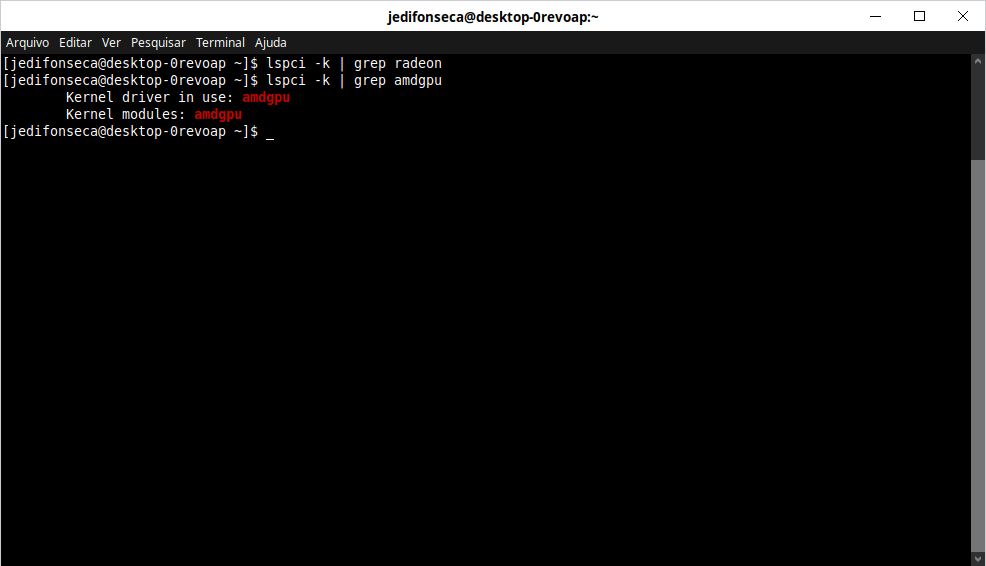
Alguns modelos de placas das séries Radeon HD 7000, HD 8000, R5, R7 e R9 são compatíveis com ambos os drivers, porém, o suporte ao ‘Amdgpu’ nesses modelos é experimental, sendo assim, o driver ‘Radeon’ é o que vem ativado por padrão.
Como já foi dito, além de o driver ‘Radeon’ possuir um desempenho inferior, este também não roda Vulkan, sendo assim, se você pretende rodar jogos com Vulkan, bem como obter um melhor desempenho nessas GPUs, será necessário ativar o ‘Amdgpu’ manualmente.
Já publicamos aqui no blog um artigo ensinando a ativar o ‘Amdgpu’ em todos o modelos que suportam ambos os drivers, bem como listando quais modelos são esses.
Devo atualizar meus drivers AMD?
Os drivers ‘Radeon’ e ‘Amdgpu’ estão inclusos no Kernel Linux, sendo assim, os mesmos são atualizados automaticamente sempre que o Kernel é atualizado.
Então talvez você esteja se perguntando: “Devo atualizar o meu Kernel à fim de obter os drivers mais recentes? Isso me dará mais desempenho?”
Atualizar o Kernel envolve muito mais do que apenas drivers de vídeo. Sabendo disso, já fizemos um artigo completo falando sobre todos os prós, contras, e se realmente vale a pena atualizar o Kernel.
Já o Mesa Driver está instalado por padrão na grande maioria das distribuições Linux, mas não está inserido no Kernel. Sendo assim, ele pode ser atualizado individualmente. O que é recomendado se você utilizar uma distro de lançamento fixo, como o Ubuntu ou Linux Mint.
Para saber como atualizar o Mesa Driver no Ubuntu e Linux Mint veja este artigo.
Instalando o Radeon Software (Amdgpu-pro)
Se após ter lido a introdução sobre o ‘Amdgpu-pro’ neste artigo você percebeu que o mesmo se encaixa no seu perfil de usuário e decidiu instalá-lo, por sua conta e risco, siga as instruções abaixo:
Obs.: O tutorial abaixo foi feito no Ubuntu 18.04.3 LTS. O processo de instalação pode ser ligeiramente diferente nas outras distribuições suportadas.
- Acesse a página de suporte da AMD, selecione o modelo da sua GPU e clique em ‘Enviar’.
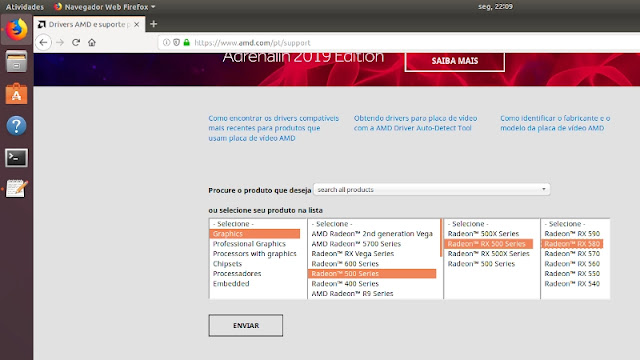
- O driver está disponivel para quatro distribuições Linux e geralmente não funciona nas suas derivações. Escolha qual versão você deseja e clique em ‘Download’.

- Após ter concluído o download, extraia o conteúdo do arquivo com extensão “.tar.xz” que você baixou. Abra a pasta na qual os arquivos foram extraídos. Localize o arquivo ‘amdgpu-pro-install’, clique nele com o botão direito do mouse, vá à aba ‘Permissões’ e marque a caixa de seleção ‘Permitir execução do arquivo como um programa’.
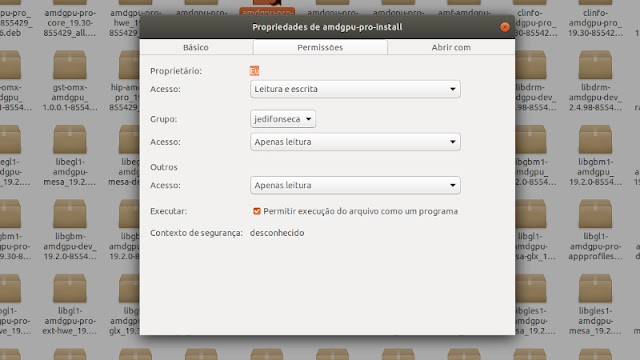
- Clique com o botão direito do mouse em qualquer área em branco dentro da pasta em que está localizado o arquivo ‘amdgpu-pro-install’, depois clique em ‘Abrir no terminal’.

Dentro do terminal digite o seguinte:
./amdgpu-pro-installPressione ‘Enter’ e aguarde. A instalação poderá levar vários minutos. Assim que a instalação estiver finalizada, reinicie o seu computador.
Pronto, o driver ‘Amdgpu-pro’ já está instalado na sua máquina.
Você gosta de Linux e tecnologia? Tem alguma dúvida ou problema que não consegue resolver? Venha fazer parte da nossa comunidade no Diolinux Plus!
Isso é tudo pessoal! 😉




